Systeeminstellingen, Draadloos & netwerken – Lenco CARTAB-920 User Manual
Page 80
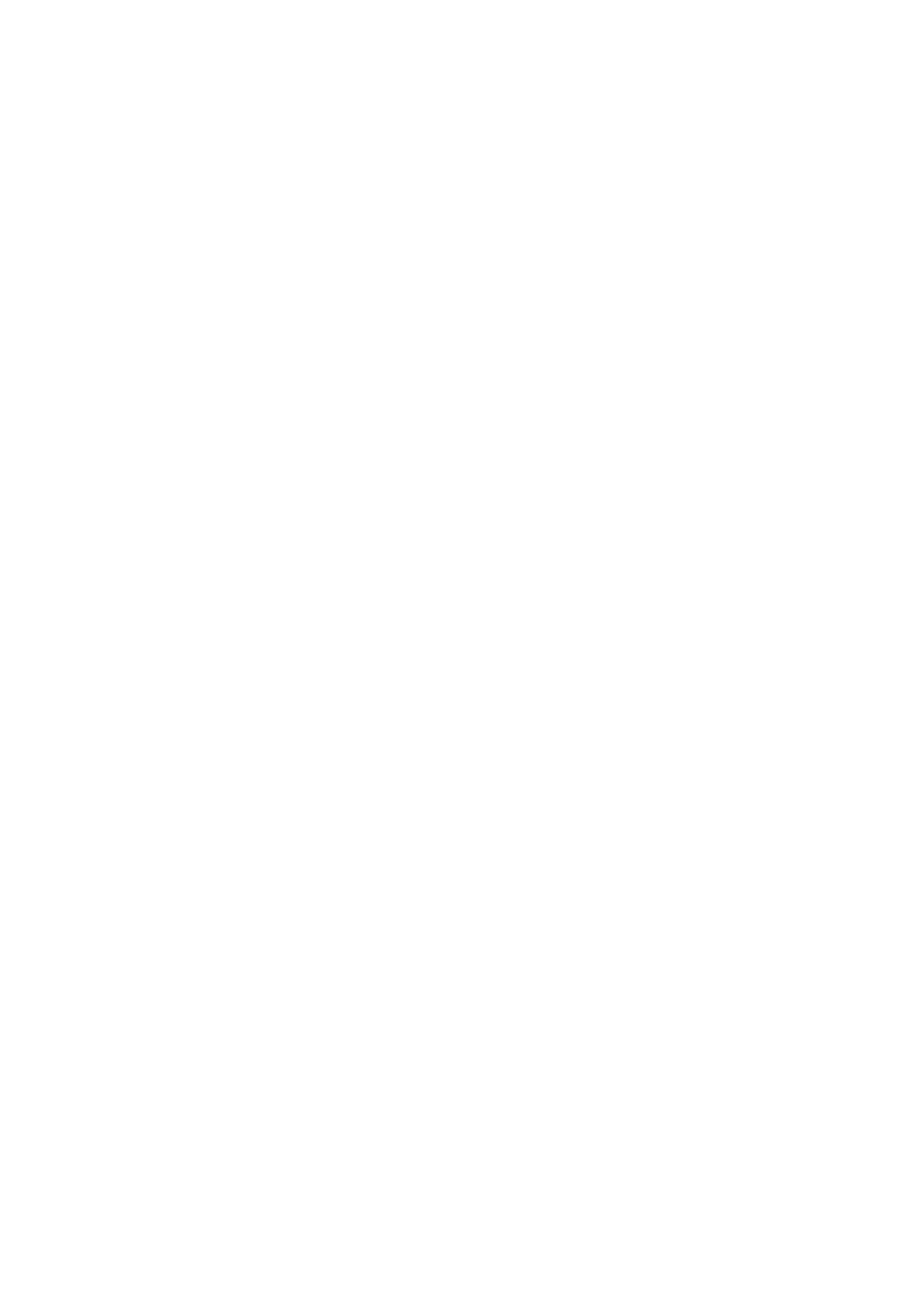
80
en geheugencapaciteit. Om ervoor te zorgen dat de tablet op snelheid blijft is het
dus goed om alleen deze apps te openen die u daadwerkelijk nodig heeft.
De tab
“alle” geeft alle apps weer, onafhankelijk van hun locatie.
Wanneer u op een app tikt in een van de volgende tabs:
"gedownload”, “SD kaart” of
“alle”, wordt de app informatie weergegeven en de volgende opties zullen verschijnen:
"Stoppen forceren”: Deze opstie sluit de app. Dit is nuttig wanneer de app nog
open is maar niet meer werkt.
“Installatie ongedaan maken”: Deze optie verwijdert de app van de tablet.
"Uitschakelen”: Deze optie schakelt een app uit. Met deze functie is het mogelijk
om apps uit te schakelen, zoals het toetsenbord, de internet browser, etc. Deze
functie is alleen beschikbaar voor vooraf geïnstalleerde apps.
“Data verwijderen”: Deze optie verwijdert alle data die in de app zijn opgeslagen,
zoals accounts / wachtwoorden, bestanden, databases en instellingen.
“Naar SD kaart verplaatsen”: Deze optie zorgt voor meer intern geheugen door de
app naar de SD kaart te verplaatsen. De app kan niet gebruikt worden wanneer
de SD kaart niet in de tablet geplaatst is.
“Cache leegmaken”: Deze optie verwijdert de cachebestanden, zoals bewaarde
websites op de internet browser.
"Als standaard instellen”: Met deze optie selecteert een app als standaard app.
Wanneer u bijvoorbeeld twee foto-viewers geïnstalleerd heeft en u wilt altijd A in
plaats van B gebruiken, dan selecteert u A als de standaard ingestelde app.
In de tab
"geopend” zullen de volgende opties verschijnen:
“Stop”: Deze optie stopt een app. Doordat de app niet meer beschikbaar is voor
multi-tasking totdat u deze opnieuw opent, bespaart u geheugen- en
processorcapaciteit.
“Rapporteren”: Mochten er fouten optreden tijdens het gebruik van de app, dan
kunt u deze optie selecteren om een rapport naar de maker van de app te
versturen, zodat deze het probleem kan analyseren.
Systeeminstellingen
Tik op het
"opties” pictogram op het beginscherm en tik vervolgens op
"systeeminstellingen" om de systeeminstellingen te openen.
Draadloos & netwerken
Wi-Fi
Verplaats de Wi-Fi balk naar
“uit” om de Wi-Fi antenne te deactiveren.
Verplaats de Wi-Fi balk naar
“aan” om de Wi-Fi antenne te activeren. De antenne
begint automatisch te zoeken naar netwerken.
Wanneer de Wi-Fi antenne aan staat worden alle beschikbare Wi-Fi netwerken
weergegeven. Tik op het netwerk van uw keuze om verbinding te maken. Voor
netwerken met een slot is een wachtwoord vereist. Wanneer u verbonden bent met
een netwerk zal het netwerk gemarkeerd worden als "verbonden".
Tik op
“zoeken” in de linker bovenhoek om de netwerklijst te verversen.
Tik op
“netwerk toevoegen” om handmatig een netwerk toe te voegen (verborgen
netwerken, etc.). Vraag de netwerkbeheerder naar de vereiste netwerkinstellingen.